
时间:2021-06-01 16:26:51 来源:www.win10xitong.com 作者:win10
我们在用电脑的时候会遇到各种莫名其妙的问题,比如今天小编就遇到了win10后键盘不能用的问题,这个问题还真把win10后键盘不能用很多电脑高手难住了。那我们该如何做呢?只需要进行以下的简单设置:1.首先如果有密码登录的话,可以打开软键盘,屏幕键盘来登录,点击右下角的轻松使用,然后打开屏幕键盘。2.之后我们先用屏幕键盘先登录到Win10桌面就能很轻松的解决了,如果各位网友还是一头雾水,那我们再来详细的学习一下win10后键盘不能用的详尽处理技巧。
处理方法如下:
1.首先,如果有密码登录,可以打开软键盘和屏幕键盘登录,点击右下角的易用,然后打开屏幕键盘。
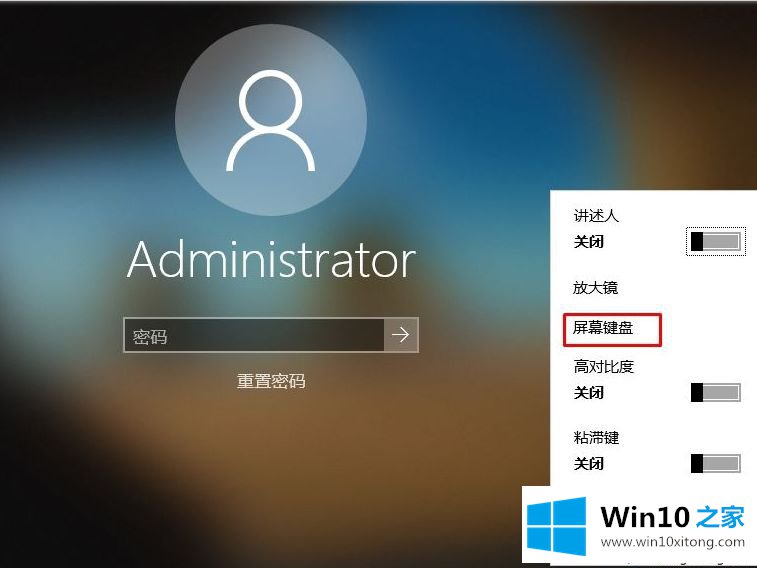
2.之后我们先用屏幕键盘登录Win10桌面。
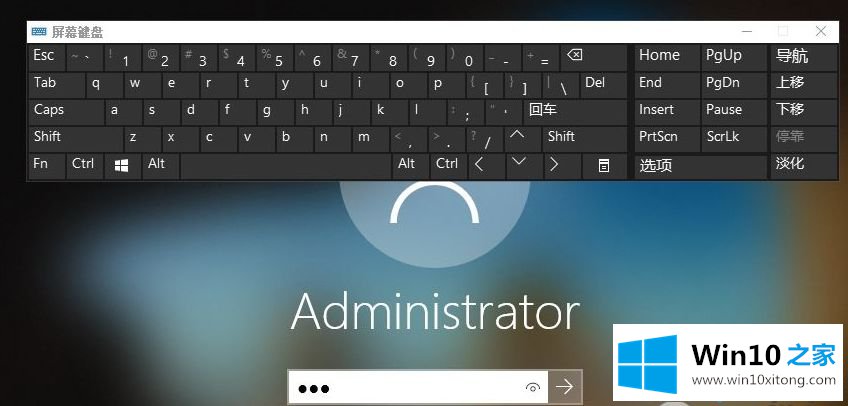
3.打开“控制面板”——“电源选项”——选择“电源按钮功能”——“更改当前不可用设置”——去掉“启用快速启动(推荐)”前面的勾号——然后点击“保存”进行修改。
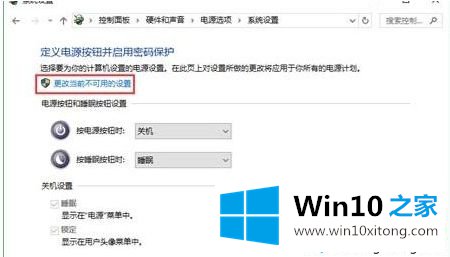
然后,键盘选项设置发生变化:
1.右键单击我的电脑-管理-设备管理器-键盘。
2.“键盘”下有两个选项,分别是HID键盘分区和PS/2标准键盘。这里,删除PS/2标准键盘。
3.重启笔记本,发现键盘可用。
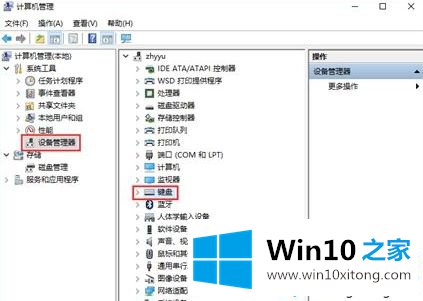
以上是笔记本升级到win10后键盘无法使用的具体处理方法。如果遇到同样的问题,可以参考上面的方法解决。
以上内容就是讲的win10后键盘不能用的详尽处理技巧,如果你有更好更快的解决方法,那可以给本站留言,小编也一起来共同学习。